Windows 清除和刷新 DNS 缓存
在 Windows 计算机上清除 DNS 缓存相对简单,以下是在 Windows 11、10、8、7 和 XP 上完成此操作的方法:
1在「开始」菜单中搜索cmd——以管理员身份运行「命令提示符」
2执行以下命令以刷新操作系统级别的 DNS 缓存:
复制
ipconfig /flushdns
Windows 刷新 DNS 缓存
macOS 清除和刷新 DNS 缓存
要清除 macOS 上的 DNS 缓存,需要用到「终端」工具,并执行相应的命令。这个过程会因您使用的 macOS 版本而有所不同。
如果不确定使用的是哪个版本,请点击桌面左上角的「苹果」图标,然后选择「关于本机」。
复制
sudo dscacheutil -flushcache; sudo killall -HUP mDNSResponder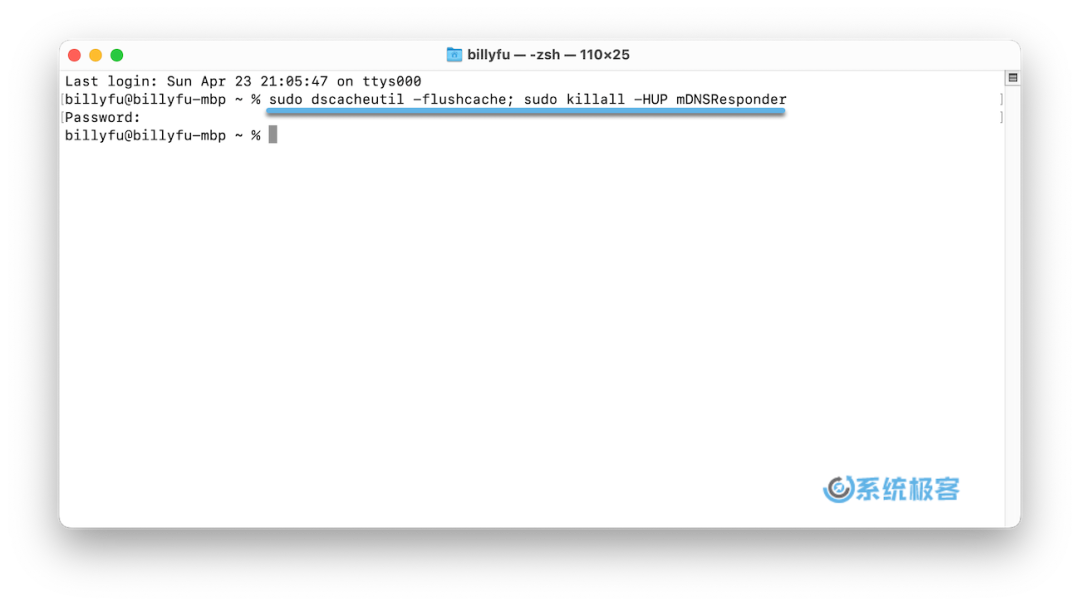
macOS 刷新 DNS 缓存
复制
sudo killall -HUP mDNSResponder复制
sudo discoveryutil udnsflushcaches复制
sudo killall -HUP mDNSResponder复制
sudo dscacheutil -flushcache复制
sudo lookupd -flushcacheWeb 浏览器清除和刷新 DNS 缓存
正如本文开头提到的,大多数现代 Web 浏览器都有内置的 DNS 客户端功能,以防止每次访问网站时重复进行 DNS 查询。您可能需要清除浏览器的 DNS 缓存而不是操作系统的。
清除 Google Chrome 的 DNS 缓存
以下是可以访问和清除 Chrome 中 DNS 缓存的方法:
1使用Ctrl + T快捷键打开一个新标签页——在地址栏中执行chrome://net-internals/#dns打开清理页面。
Chrome 清除 DNS 缓存
2然后浏览器清缓存快捷键,点击「Clear host cache」按钮以清除本地 DNS 缓存。
清除 Microsoft Edge 的 DNS 缓存
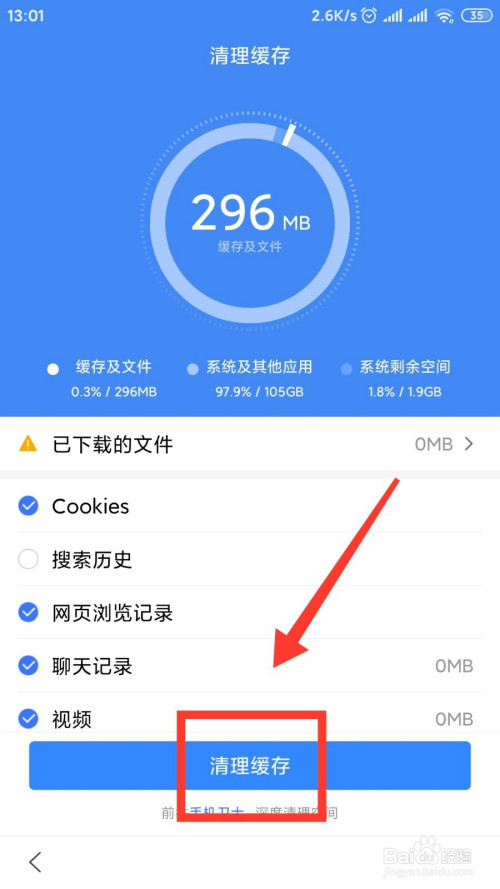
Microsoft Edge 在 2020 年切换到了 Chromium 内核以提高其稳定性和性能。由于它使用与 Chrome 相同的浏览器引擎,因此清除 DNS 缓存的步骤类似:
1使用Ctrl + T快捷键打开一个新标签页——在地址栏中执行edge://net-internals/#dns打开清理页面。
Microsoft Edge 清除 DNS 缓存
2然后,点击「Clear host cache」按钮以清除 Edge 浏览器本地 DNS 缓存。
清除 Mozilla Firefox 的 DNS 缓存
由于 Mozilla Firefox 不使用 Chromium 引擎,所以清除 DNS 缓存的步骤与基于 Chromium 的浏览器不同。请按以下步骤进行操作:
1打开 Firefox 并打开一个新的标签页——在地址栏中执行about:networking#dns命令打开清理页面。
Firefox 清除 DNS 缓存
2然后浏览器清缓存快捷键,点击「清除 DNS 缓存」按钮以清理 Firefox 浏览器本地 DNS 缓存。
清除 Apple Safari 的 DNS 缓存
Safari 浏览器将 DNS 缓存清除选项隐藏在「开发」设置中。因此,需要先启用「开发」菜单,才能看到清除 DNS 缓存的选项。以下是操作步骤:
1打开 Safari 浏览器——使用⌘,快捷键打开「设置」——勾选「在菜单栏中显示开发菜单」复选框。
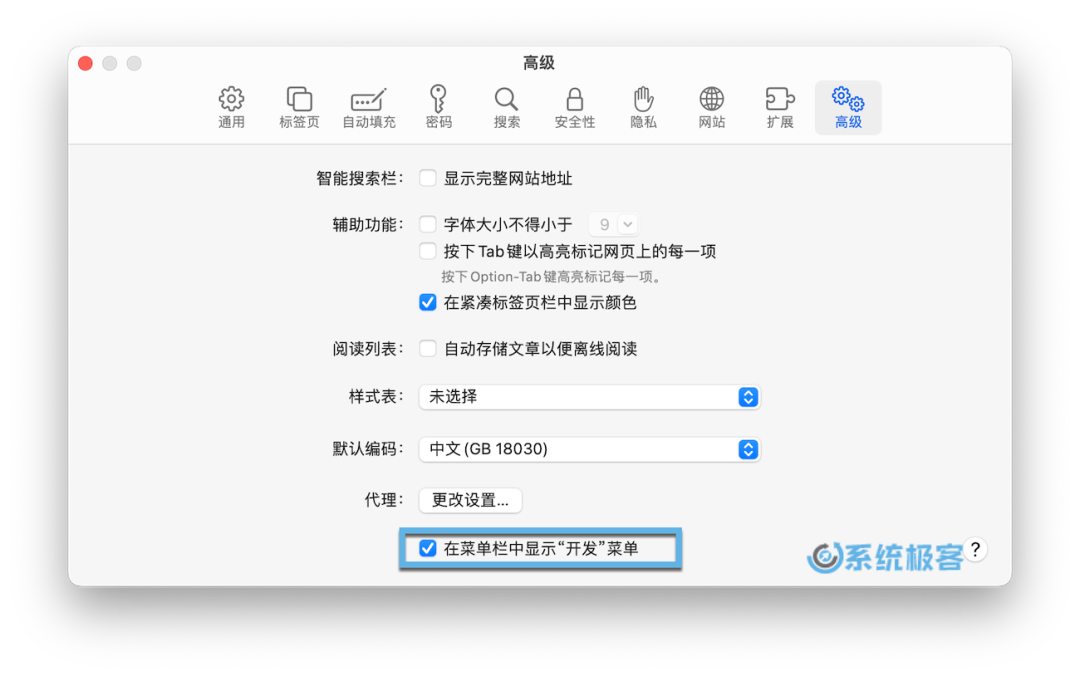
在 Safari 菜单栏中显示开发菜单
2点击「开发」菜单——选择「清空缓存」或者使用⌥⌘E快捷键清空缓存。
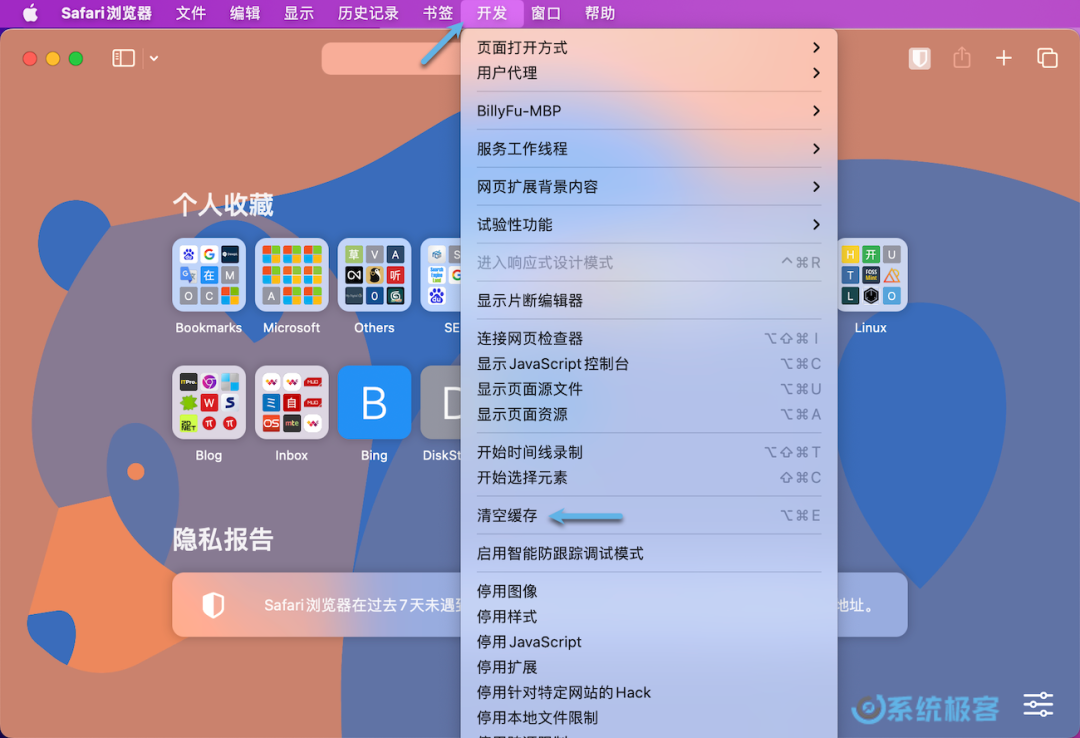
Safari 清空 DNS 缓存
限 时 特 惠: 本站每日持续更新海量各大内部创业教程,加站长微信免费获取积分,会员只需38元,全站资源免费下载 点击查看详情
站 长 微 信: thumbxmw

